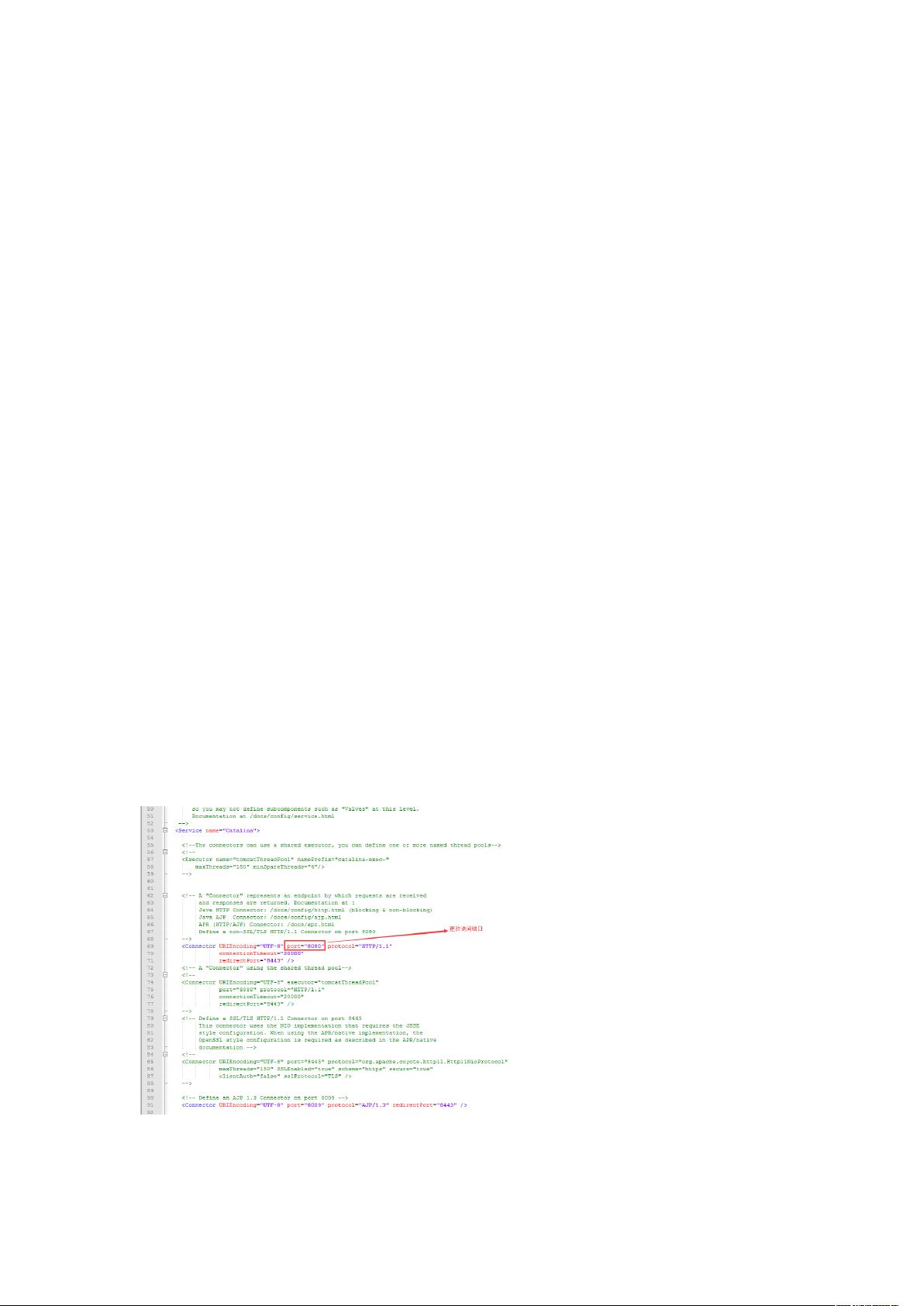Pentaho配置详解:从安装到数据库连接设置
需积分: 10 175 浏览量
更新于2024-09-08
收藏 425KB DOCX 举报
Pentaho配置详解是一份详细的指南,旨在帮助用户成功安装和配置Pentaho BI Server,以便与Oracle 10g或MySQL等数据库集成,并实现无登录访问和个性化端口设置。以下是关键步骤的详细说明:
1. **安装过程**:
- 下载Pentaho Server CE(Community Edition)的压缩包,如pentaho-server-ce-8.0.0.0-28.zip,确保你的系统已经安装了64位JDK。
- 解压该压缩包,这将自动生成Pentaho BI服务器所需的架构。
2. **数据库驱动配置**:
- 对于Oracle数据库支持,需要将ojdbc6.jar驱动文件复制到Pentaho BI服务器的tomcat/webapps/pentaho/WEB-INF/lib目录下,以便服务器能够连接到Oracle 10g数据库。
- 如果使用MySQL,这个步骤可以省略,因为MySQL通常无需额外驱动。
3. **免登陆设置**:
- 在\pentaho-server\pentaho-solutions\system目录下的security.properties文件中,设置`requestParameterAuthenticationEnabled=true`,这样用户可以通过URL参数进行身份验证,而不是需要用户名和密码。
4. **端口配置**:
- 在\pentaho-server\tomcat\conf\server.xml文件中,需要找到相应的部分并启用Pentaho控制台监听的端口。通常情况下,你需要在<Connector>标签中配置监听端口,例如修改`<Connector port="8080">`为`<Connector port="8080" protocol="HTTP/1.1">`,然后重启Tomcat服务。
- 启动Pentaho服务器,可以通过双击\pentaho-server\目录下的start-pentaho.bat脚本来执行,完成后通过localhost:配置的端口访问Pentaho控制台。
5. **数据库连接设置**:
- 登录到已启动的Pentaho控制台后,点击"Manage Data Sources"选项,这将打开数据源管理界面。
- 在这里,你可以创建新的数据库连接,通过点击"New Connection"按钮,输入数据库的相关信息(如服务器地址、数据库名、用户名和密码),并选择适当的数据库驱动,完成数据库连接的配置。
6. **报表项目的上传**:
- 配置好数据库连接后,就可以上传和管理报表项目了。将你的报表文件(如. odpj、.ktr等)拖放到Pentaho的文件管理系统中,或者通过文件上传功能上传。然后可以在工作区中创建报告,利用这些数据源进行分析和展示。
以上就是Pentaho配置的核心步骤,每一步都有助于确保Pentaho BI Server能够顺利运行,并且可以根据你的具体需求进行个性化调整。在实际操作过程中,遇到问题时,可以参考官方文档或在线社区寻求帮助。
2013-10-12 上传
2013-07-05 上传
点击了解资源详情
点击了解资源详情
点击了解资源详情
点击了解资源详情
2016-02-02 上传
redzh135
- 粉丝: 10
- 资源: 7
最新资源
- 前端协作项目:发布猜图游戏功能与待修复事项
- Spring框架REST服务开发实践指南
- ALU课设实现基础与高级运算功能
- 深入了解STK:C++音频信号处理综合工具套件
- 华中科技大学电信学院软件无线电实验资料汇总
- CGSN数据解析与集成验证工具集:Python和Shell脚本
- Java实现的远程视频会议系统开发教程
- Change-OEM: 用Java修改Windows OEM信息与Logo
- cmnd:文本到远程API的桥接平台开发
- 解决BIOS刷写错误28:PRR.exe的应用与效果
- 深度学习对抗攻击库:adversarial_robustness_toolbox 1.10.0
- Win7系统CP2102驱动下载与安装指南
- 深入理解Java中的函数式编程技巧
- GY-906 MLX90614ESF传感器模块温度采集应用资料
- Adversarial Robustness Toolbox 1.15.1 工具包安装教程
- GNU Radio的供应商中立SDR开发包:gr-sdr介绍